ПРОЕКТИРОВАНИЕ ЛИТЕЙНОЙ ФОРМЫ
5.1 Цель работы:
Проектированиелитейной формы с помощью программ автоматизированного проектирования Solid Works.
5.2 Методические указания по организации самостоятельной работы студентов
При подготовке к лабораторной работе следует повторить лекционный матер и ал по курсу "Проектирование систем автоматизации", а именно: общие сведения о системах AutoCAD, Компас, SolidWorks, основы 3D - моделирование, создание ассоциативных чертежей, создание модели твердых тел методом «вытягивания», добавления круговых массивов канавок и пружин растяжения, а также ознакомления с литературой [1-8], и информацией, приведенной в подразделе и ли 5.4.
5.3 Описание лабораторной установки
Лабораторная работа выполняется на ПЭВМ типа IBM PC в операционной среде Windows 2000 XP с использованием пакетов прикладных программ: AutoCAD - 2005, Компас 3 D - V 7, Solid Works - 2005, Cosmos Works - 2000.
5.4 Порядок выполнения работы и методические указания по ее выполнению
5.4.1 Общие сведения
Для проектирования литейной формы в программе SolidWorks требуется следующее:
- Проектируемые детали – детали, которые требуется отлить.
- Основание литейной формы – деталь, содержащую полость проектируемой детали.
- Промежуточная сборка – сборка, в которой создается полость.
- Производные детали компонента – каждая деталь становятся половиной литейной формы после выреза (рекомендуется).
Основание литейной формы (ЛФ) и проектируемая деталь объединяются в промежуточной сборке. Затем, создается полость в контексте промежуточной сборки. Таким образом, любые изменения, вносимые в проектируемую деталь, приводят к обновлению полости в основании литейной формы.
5.4.2 Порядок выполнения работы
Для начала необходимо настроить инструменты ЛФ. Выбрать в меню Инструменты / Настройки / Инструменты для литейной формы (рис. 5.1).

Рисунок 5.1 – Настройка инструментов ЛФ
1. Создать деталь, которую необходимо отлить в пресс-форме.
1.1 Выбрать Плоскость 1 и в ней создать эскиз (рис. 5.1, а) и вытянуть его на 10 мм.
1.2 Выбрать широкую поверхность и создать на ней эскиз (6-гранник со стороной 30 мм) (рис. 5.1, б) и вытянуть его на 40 мм.
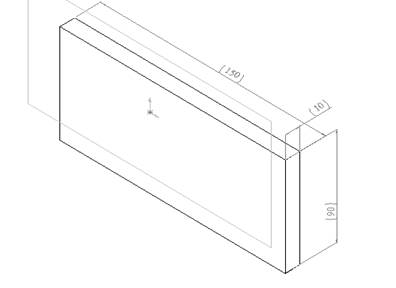

а) б)
Рисунок 5.1 – Создание пластмассовой детали
1.3 Скруглить все грани на 5 мм (рис. 5.2, а, б).
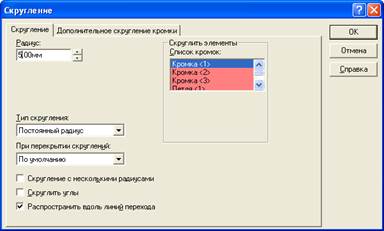
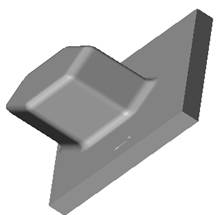
а) б)
Рисунок 5.2 – Создание скруглений детали
1.4 Выбрать узкую грань прямоугольника и создать эскиз повторяющий грань (рис. ), выбрать Вытянутый вырез / Через все (рис. 5.3, а). Сохранить под названием Деталь (рис. 5.3, б).
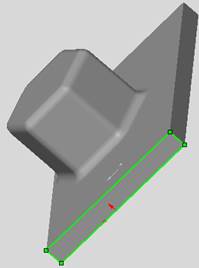
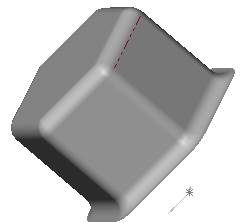
а) б)
Рисунок 5.3 – Готовая деталь
2. Создание основания литейной формы.
Создать основание литейной формы. ПРИМЕЧАНИЕ! Основание литейной формы должно быть достаточно большое для вмещения детали, которую требуется отлить (рис. 5.4, а). Прямоугольник с размерами, например, 170 х 240 мм и вытянуть его на 120 мм. Сохранить под названием Основание ЛФ.
3. Создание полости в литейной форме.
3.1 Создать промежуточную сборку как показано на рис. 5.4, б. Если деталь не получается поместить внутри основания ЛФ, удалить взаимосвязи прямо в дереве, нажав на + либо Инструменты / Взаимосвязи / Отразить, удалить.
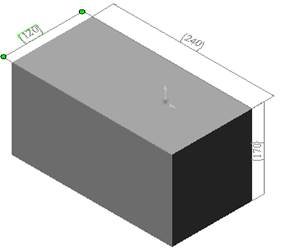
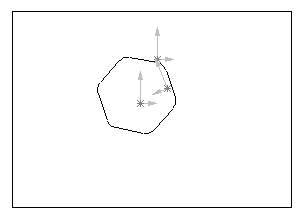
а) б)
Рисунок 5.4 – Промежуточная сборка Деталь и Основание ЛФ
Окно дерева конструирования FeatureManager при сборке (рис. 5.5)

Рисунок 5.5 – Окно дерева конструирования FeatureManager при сборке
3.2 В окне сборки правой кнопкой мыши нажать на основание литейной формы (ЛФ) в графической области или в дереве конструирования FeatureManager и выбрать Редактировать деталь  .
.
3.3 Нажать Вставка / Элементы / Полость (или кнопка  ). Появится диалоговое окно Полость.
). Появится диалоговое окно Полость.
3.4 В дереве конструирования FeatureManager выбрать Деталь. В поле Компоненты проектирования отобразится Деталь (рис. 5.6).

Рисунок 5.6 – Создание полости для литья детали 1
3.5 Ввести значение Коэффициент масштаба в % (максимум 50%). Положительное значение означает увеличение полости, отрицательное - усадку полости.
Для равномерного масштаба во всех направлениях выберите параметр Равномерный и введите значение в поле.
Для неравномерного масштаба отмените выбор параметра Равномерный и введите значения для направлений X, Y и Z.
3.6 Выбрать точку, относительно которой происходит изменение размера в списке Тип.
Вокруг центроид компонента. Масштабирует полость для каждой детали относительно их центроид.
Вокруг исходных точек компонентов. Масштабирует полость для каждой детали относительно их исходных точек.
Вокруг исходных точек основания литейной формы. Масштабирует полость для каждой детали относительно исходных точек основания литейной формы детали.
Система координат Масштабирует полость для каждой детали относительно выбранной системы координат.
3.7 Нажать OK.
ПРИМЕЧАНИЕ: При наличии нескольких решений для создания полости (если при создании полости создается несколько отдельных твердотельных элементов), необходимо выбрать, какое решение сохранить.
В диалоговом окне Решить неопределенность результата выберите кнопки Далее и Предыдущий для просмотра возможных решений. При создании полости высвеченная геометрия будет сохранена (не удалена). Когда высветится нужное решение, нажмите OK.
Создается полость в форме проектируемой детали. Размер полости создается с учетом указанного коэффициента масштаба.
Все изменения, вносимые в проектируемую деталь, приводят к автоматическому обновлению полости в основании литейной формы, до тех пор пока доступен обновленный путь.
Окно после добавления Полости (рис. 5.7).

Рисунок 5.7 – Окно дерева FeatureManager после добавления полости
4. Разрез простой литейной формы
4.1 Для того чтобы разрезать основание литейной формы для изготовления двух частей литейной формы:
В дереве конструирования FeatureManager или в графической области нажать на основание ЛФ и выбрать Файл / Деталь производного компонента. Нарисовать линию, которая при проецировании разделяет должным образом основание литейной формы (плоскость разъема). ВНИМАНИЕ! Убедитесь, что линия длиннее основания литейной формы.
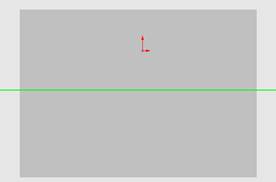
Рисунок 5.8 – Разрез простой литейной формы
Можно также выбрать кромку модели и нажать кнопку Преобразование объектов на панели инструментов - "Инструменты эскиза" для проецирования кромки в качестве разделяющей линии.
4.2 Нажать кнопку Вытянутый вырез  на панели инструментов "Элементы" или выбрать Вставка / Вырез, Вытянуть. В диалоговом окне Вытянуть вырез указать в параметре Тип значение Через все и оставьте отключенным параметр Переставить сторону для выреза. Нажать OK. Основание литейной формы разрезается, показывая полость внутри ее основания. Это одна половина литейной формы. Сохранить эту деталь (рис. 5.9).
на панели инструментов "Элементы" или выбрать Вставка / Вырез, Вытянуть. В диалоговом окне Вытянуть вырез указать в параметре Тип значение Через все и оставьте отключенным параметр Переставить сторону для выреза. Нажать OK. Основание литейной формы разрезается, показывая полость внутри ее основания. Это одна половина литейной формы. Сохранить эту деталь (рис. 5.9).
Для создания другой половины литейной формы еще раз сохраните деталь под другим именем, затем отредактируйте определение выреза. Для изменения направления выреза, выберите параметр Переставить сторону для выреза.
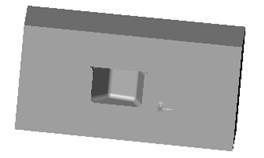
Рисунок 5.9 – Созданная половинка литейной формы
Дата добавления: 2015-03-14; просмотров: 2753;
